Så här fixar du Adobe Photoshop PS som fastnar vid laddning
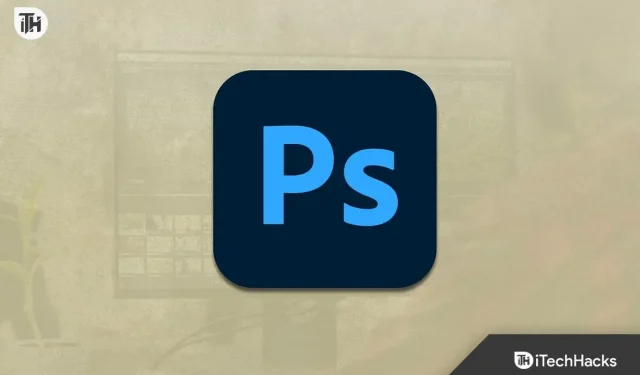
Adobe Photoshop PS är ett välkänt designprogram som används av miljontals designers runt om i världen. Alla vet att Adobe gör designfokuserade appar. Det finns många Adobe-applikationer tillgängliga i butiken, med vilka användare kan skapa grafiska projekt, redigera videor och mer. De flesta av de applikationer som lanseras av Adobe kräver en avgift för att användas. Miljontals användare har köpt appar genom att betala en viss summa för att skapa den bästa designen för dem.
Adobe Photoshop PS är ett program som användare ofta använder för att skapa design. Men vissa användare rapporterar problem med appen. När de försökte köra den efter installationen hängde appen på att laddas. Många användare har stött på problem med applikationen på deras system och letar nu efter sätt att lösa dem. Vi har listat hur användare kan åtgärda problemet på sitt system. Så låt oss komma till guiden.
Fixa Adobe Photoshop PS som fastnat vid laddning
Många användare som har försökt köra Adobe Photoshop PS på sitt system har rapporterat att programmet fryser vid laddning. Det finns olika orsaker till problemet. Detta kan hända på grund av systemspecifikationer och programvaruproblem. Vi kan enkelt lösa båda problemen genom att följa enkla steg. Nedan finns sätten att lösa problemet, så kolla in dem.
Kontrollera systemkraven

Innan du fortsätter med sätten att lösa problemet i systemet bör du kontrollera om systemet du använder uppfyller minimikraven för att köra programmet. Adobe Photoshop PS är ett tungt program med tusentals komponenter för att fungera korrekt. Om ditt system inte har minimispecifikationerna kommer du att stöta på olika problem med applikationen. Vi har listat systemkraven nedan. Kolla på dem.
lägsta systemkrav
- CPU: Intel- eller AMD-processor (64-bitars stöd), 2 GHz-processor eller snabbare
- GPU: Stöd för DirectX 12 (2 GB)
- Hårddisk: 4 GB diskutrymme
- Operativsystem: Windows 10 (64-bitars) version 1809 eller senare.
- RAM: 8 GB
- Skärmupplösning: 1280 x 800
Tvinga stängning av applikationen
Användare vars system uppfyller minimikraven för att köra programmet bör försöka tvinga stänga det och starta det igen. Många användare har försökt åtgärda detta problem. Detta fungerade eftersom det finns en möjlighet att programmet inte får rätt resurser just nu, eller att vissa komponenter kanske inte har laddats korrekt på grund av problemet. Du kan försöka stänga programmet nu från aktivitetshanteraren och starta det igen för att åtgärda problemet. Vi har listat stegen för att tvinga stänga en app nedan.
- Öppna Aktivitetshanteraren.
- Välj Adobe Photoshop PS-processen från fliken Process.
- Högerklicka på den och välj Avsluta uppgift.
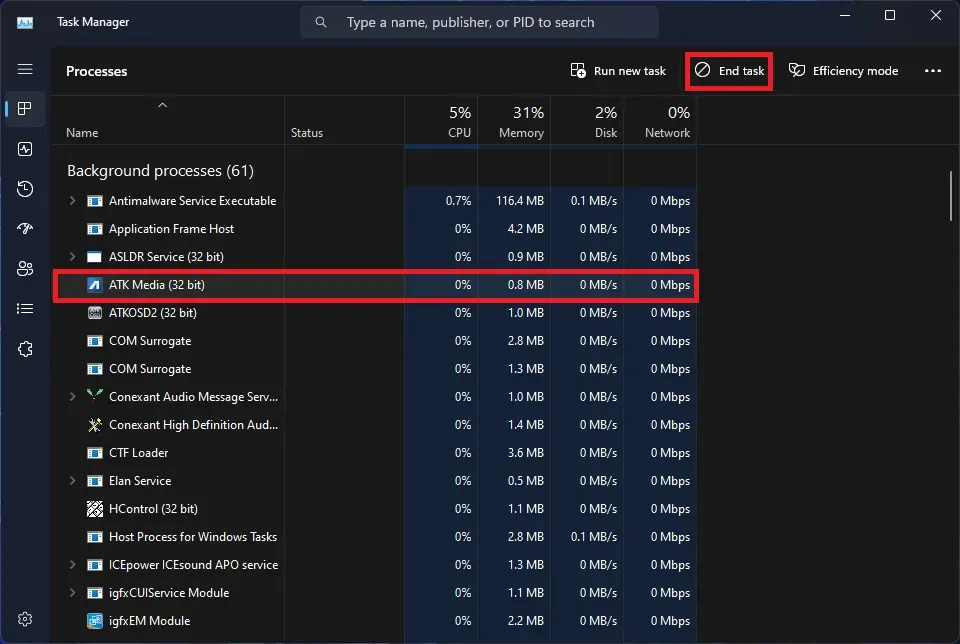
- Det är allt; du har stängt applikationen.
- Kör programmet igen på ditt system för att kontrollera om problemet är löst.
Starta om systemet
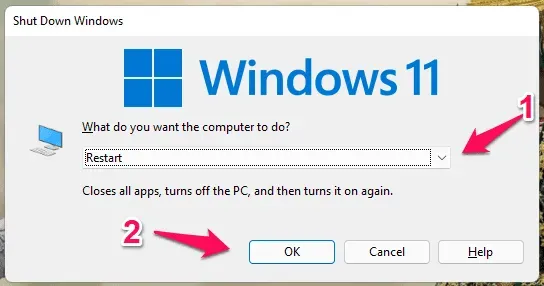
Efter att ha tvångsstängt programmet på ditt system, om problemet kvarstår, försök att starta om ditt system. Vi gör detta eftersom det finns en möjlighet att problemet kan bero på mindre buggar. När systemet startas om kommer de flesta av de mindre felen att åtgärdas, på grund av vilka problemet kommer att lösas.
Kör Photoshop som administratör
Användare som stöter på ett problem i Adobe Photoshop PS kan köra det med administratörsbehörighet. Genom att starta en applikation med administratörsrättigheter ger vi den alla nödvändiga behörigheter för att den och dess komponenter ska fungera korrekt. Ibland får appar inte full behörighet att fungera korrekt och ett problem uppstår. Du kan enkelt lösa det här problemet genom att följa stegen nedan.
- Högerklicka på filen Photoshop.exe.
- Välj ”Kör som administratör”.
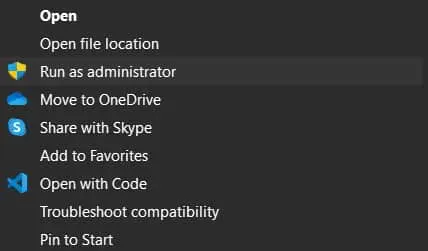
- Vänta tills programmet startar.
Om problemet löses genom att göra detta bör du göra den här inställningen permanent. För att göra den här inställningen permanent måste du följa stegen nedan.
- Högerklicka på filen Photoshop.exe.
- Välj Egenskaper.
- Växla till kompatibilitetsläge.
- Välj Kör det här programmet som administratör.
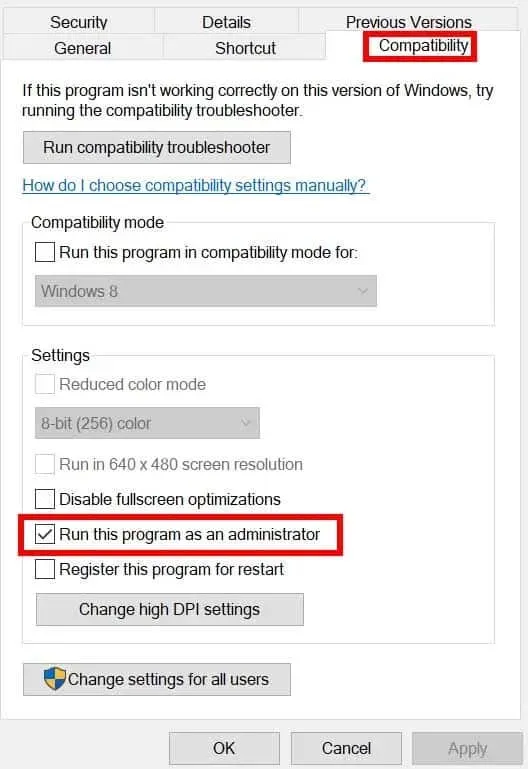
- Klicka på OK för att spara dina ändringar. Det är allt.
Starta Photoshop utan plug-in
Det finns en chans att du har installerat många plugins i Adobe Photoshop vilket orsakar laddningsproblem eftersom ditt system kanske inte kan hantera dem. Om detta orsakar problemet kan du prova att köra programmet utan plugin-programmet. Vi har listat stegen nedan för att hjälpa dig göra detta.
- Tryck och håll ned Skift-tangenten.
- Starta appen och klicka sedan på Ja.
Stäng onödiga bakgrundsprocesser
Photoshop startar inte om ditt system inte har tillräckligt med resurser för att öppna det. Det här problemet uppstår bara när onödiga bakgrundsprocesser körs på systemet. Du kan enkelt stänga dem med Task Manager. Vi har listat stegen nedan för att göra detta; Kolla på dem.
- Öppna Aktivitetshanteraren.
- Gå till fliken Processer.
- Välj de processer som körs i onödan på systemet.
- Efter det högerklickar du på någon av dem och väljer Avsluta uppgift.
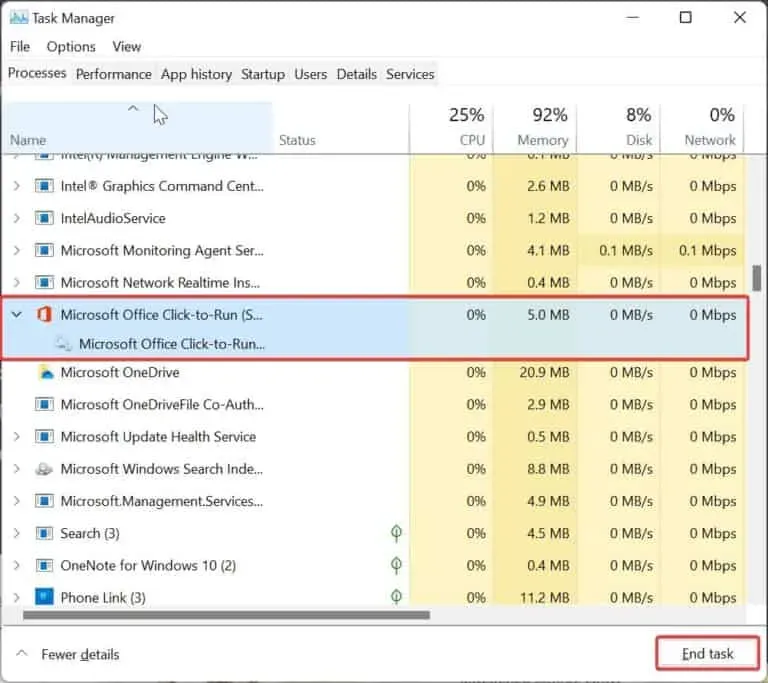
- Fortsätt göra detta för alla processer. Det är allt.
- När du har gjort detta för processer, gå till fliken Prestanda.
- Kontrollera nu hur många resurser som finns tillgängliga.
- Om det finns tillräckligt med resurser, kör programmet igen.
Rensa Adobe Photoshop Font Cache
Många användare har försökt rensa typsnittscachen på sitt system och det har fungerat. Vi ställer ofta in olika typsnitt för olika design. En cache för dessa typsnitt sparas också. Om de inte fungerar korrekt och typsnittet inte laddas, uppstår ett hängproblem. I det här fallet föreslår vi att du rensar Adobe Photoshop-fontcachen för att lösa problemet. Du måste följa stegen som anges nedan.
- Öppna File Explorer.
- Gå till ”\AppData\Roaming\Adobe\Adobe Photoshop”.
- Där ser du mappen Font Cache. Radera det.
- Starta nu om ditt system och kontrollera om problemet är löst.
Uppgradera ditt RAM-minne

Vi vet alla att Adobe Photoshop PS förbrukar mycket RAM-resurser. Problemet uppstår om ditt system inte har tillräckligt med RAM för att köra programmet. Vi föreslår att du uppgraderar RAM-minnet i ditt system för att lösa problemet. Du kan lägga till 8 GB eller mer RAM till din dator för att åtgärda problemet utan problem. Detta har fungerat för många användare.
Sök efter uppdateringar
Användare som inte har uppdaterat appen på länge kan också uppleva problemet. Adobe-utvecklare släpper alltid patchuppdateringar för att göra det smidigare. Om du inte har installerat den senaste snabbkorrigeringsuppdateringen kommer problemet sannolikt att uppstå. Vi föreslår att du kollar appbutiken för uppdateringar. Du kan också prova att ladda ner den senaste versionen från den officiella webbplatsen.
Installera om Photoshop-applikationen

Användare som fortfarande står inför samma problem måste installera om appen på sitt system igen. Det finns en möjlighet att problemet kan bero på saknade filer eller vissa komponenter som inte fungerar korrekt. I det här fallet måste du avinstallera programmet och installera det igen på ditt system för att åtgärda problemet. När du har avinstallerat programmet, se till att ta bort de tillfälliga filerna. När du har raderat filerna, starta om systemet och installera programmet igen. Förmodligen kommer problemet att lösas.
Sammanfattande
Många användare som försöker starta Photoshop PS-applikationen rapporterar att de fryser. Problemet gjorde att appen inte öppnades, vilket orsakade problem för användarna. I den här guiden har vi listat hur du åtgärdar problemet med Adobe Photoshop PS som fastnar vid laddning. Vi hoppas att lösningarna hjälper dig att lösa problemet. Det är allt.
Vanliga frågor – Adobe Photoshop PS
1. Varför fryser Photoshop?
Designers som försöker använda Photoshop rapporterar att det fryser. Det finns olika anledningar till att detta kan hända dig på ditt system. Vi har listat orsakerna nedan, kolla in dem.
- Det finns några fel med filerna.
- Det finns inte tillräckligt med resurser i ditt system.
- Systemet uppfyller inte minimikraven för att köra applikationen.
- Din dator har inte tillräckligt med RAM.
- Det finns några problem med cachefilen.
2. Varför tar det så lång tid att ladda Adobe Photoshop?
Adobe Photoshop tar väldigt lång tid att ladda om ditt system inte har tillräckligt med resurser för att köra det. Du kan uppgradera RAM-minnet på ditt system för att åtgärda problemet.
3. Hur gör man för att få Photoshop att laddas snabbare?
Du kan enkelt påskynda inläsningen av Photoshop genom att följa stegen ovan. Dessutom, om du lägger till 8 GB eller mer RAM-minne kommer Photoshop att laddas snabbare.
Lämna ett svar